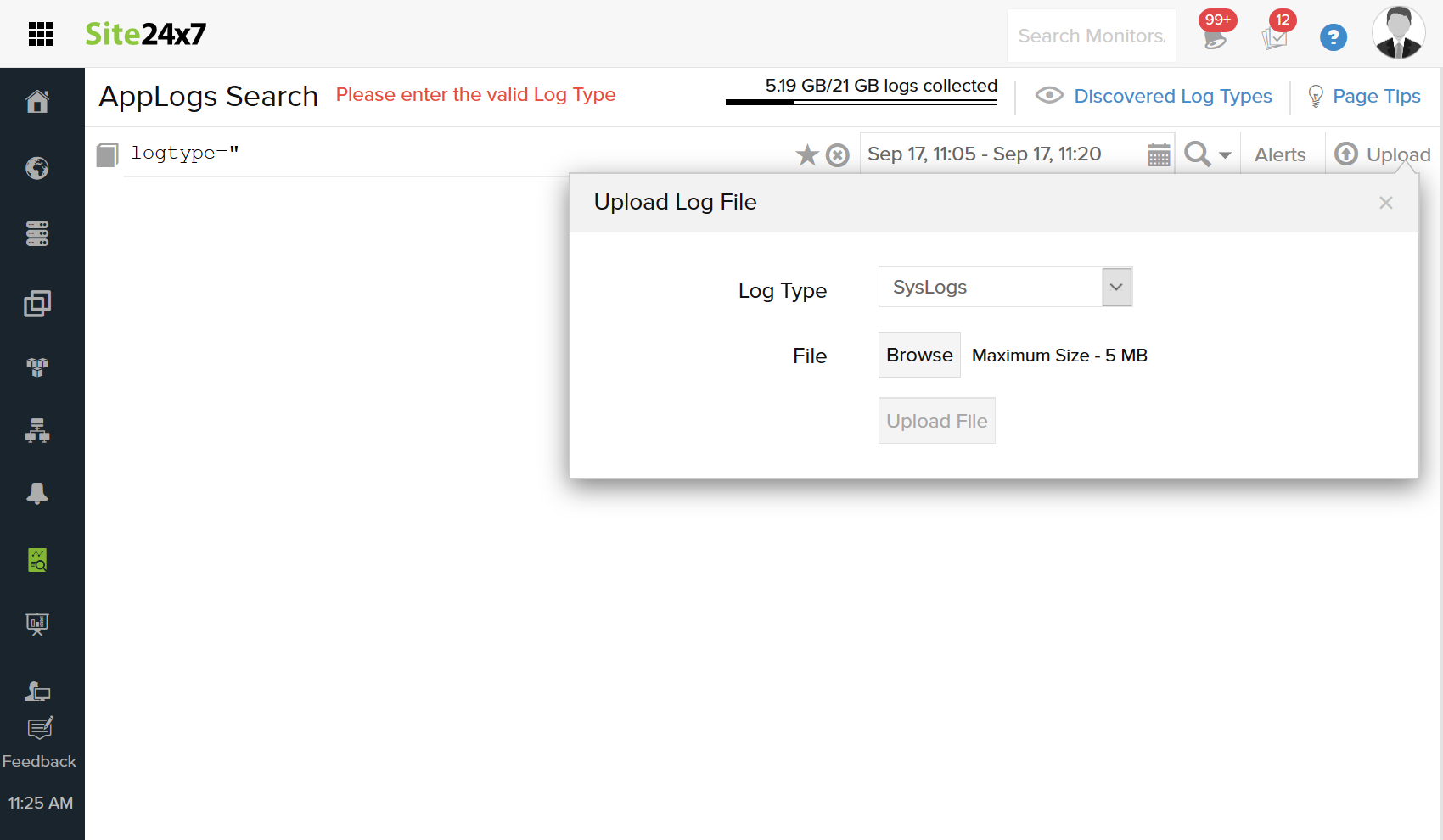ヘルプ アプリケーションログ管理 HTTPSエンドポイントAPI:ログの送信
HTTPSエンドポイントAPI:ログの送信
Site24x7ではHTTPSエンドポイントを通してログを送信できます。ログの送信には3つの方法があります。
HTTPSエンドポイント設定
利用しているAPI開発ツールで https://logc.site24x7.com/upload を入力します。
HTTPSシングルライン
Site24x7のHTTPSエンドポイントにプレインテキストでシングルラインのログを送信できます。
テスト:
ログを送るために動かしているアプリケーションログによりログが送られていることを確認します。または次のような例を使用します。
例:
コマンドプロンプトを開き、プレインテキストで次のようなcURLコマンドを入力します。
このコマンドでは、DeviceKeyの場所にデバイスキーを入力し、LogTypeをユーザーのログタイプで置き換えます。
アプリケーションログがテストデータを受信していることを応答コード200 OKにより確認できます。
ログを表示するには、アプリケーションログページで、ログタイプを検索します。ログのインデックス化には数分時間がかかることがあります。
HTTPSマルチライン
Site24x7のHTTPSエンドポイントにプレインテキストでマルチラインのログを送信できます。マルチラインのexception traceを送信することも可能です。
テスト:
ログを送るために動かしているアプリケーションログによりログが送られていることを確認します。または次のような例を使用します。
例:
コマンドプロンプトを開き、プレインテキストで次のようなcURLコマンドを入力します。
このコマンドでは、DeviceKeyの場所にデバイスキーを入力し、LogTypeをユーザーのログタイプで置き換えます。
アプリケーションログがテストデータを受信していることを応答コード200 OKにより確認できます。
ログを表示するには、アプリケーションログページで、ログタイプを検索します。ログのインデックス化には数分時間がかかることがあります。
HTTPSファイルアップロード
Site24x7のHTTPSエンドポイントを利用してログファイルをアップロードすることも可能です。Site24x7はTXT、LOG、ZIP、GZのファイル形式をサポートしています。
テスト:
ログを送るために動かしているアプリケーションログによりログが送られていることを確認します。または次のような例を使用します。
例:
コマンドプロンプトを開き、プレインテキストで次のようなcURLコマンドを入力します。
このコマンドでは、DeviceKeyの場所にデバイスキーを入力し、LogTypeをユーザーのログタイプで置き換えます。
アプリケーションログがテストデータを受信していることを応答コード200 OKにより確認できます。
ログを表示するには、アプリケーションログページで、ログタイプを検索します。ログのインデックス化には数分時間がかかることがあります。
アプリケーションログの検索コンロースからファイルを直接アップロードする
- Site24x7にログインし、アプリケーションログタブをクリックします
- クエリーフィールドの右にあるアップロードをクリックします
- ポップアップで表示されるドロップダウンリストからログタイプを選択します
- ブラウザしてファイルをアップロードします
制限事項:
- Site24x7のHTTPSエンドポイントを利用して最新30日間のログを送信できます。古いログはアップロードされますが、検索には利用できません。
- 1つのリクエストで、合計5MBのログを送信可能です。
その他のアップロードオプション:
アプリケーションログエージェントにより、Site24x7へログを直接アップロードすることも可能です。このためには、サーバー監視エージェントをインストールし、ログプロファイルと関連付け、ログをアップロードする必要があります。
トラブルシューティング手順:
ログがアップロードされない場合、次のような理由が考えられます:
| エラーメッセージ | 詳細 |
| Authentication failed. Invalid device key. | デバイスキーが正しいかダブルチェックします。 |
| Invalid log type value passed. | このログタイプはアカウントに存在しません。 |
| API upload is not enabled for this log type. | このログタイプに対してAPIアップロードを有効化する必要があります。 |
| License limit reached. | 追加のアプリケーションログのアドオンのライセンスを購入する必要があります。 |
| File size exceeded. | アップロード可能なファイルサイズの上限は5MBです。 |
| File format is not supported. | TXT、LOG、ZIP、GZのファイルタイプのみをサポートしています。 |